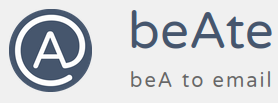automatische Einrichtung
Für Thunderbird empfehlen wir die automatische Einrichtung eines neuen Accounts. beAte ändert hierzu Dateien im Thunderbird-Ordner (auf dem selben Rechner) und fügt einen kompletten Account mit allen relevanten Einstellungen hinzu. Der Vorgang dauert nur wenige Sekunden und ist die Methode mit dem wenigsten Aufwand. Und so geht es:
- Thunderbird beenden
- in beAte auf (Einrichtung -> E-Mail-Programme einrichten -> Methode b) -> Thunderbird)
- TB wieder öffnen
- In dem neuen Account auf den Posteingang klicken und als Passwort "beate" ohne Anführungszeichen angeben. Dieses Passwort wird auch für den Versand benutzt.
Wenn alles reibungslos läuft, ist die Einrichtung von TB auch schon beendet.
Wenn nicht, richten Sie Thunderbird eben von Hand ein, das ist auch nicht so schwer.
Für zwei andere Emailprogramme (Outlook 2016 und Apple Mail) haben wir das ebenfalls versucht, es ist und aber trotz erheblicher Investition von Zeit schlichtweg nicht gelungen. Dieses Feature gibt es daher nur für Thunderbird. Update: für Apple Mail gibt es jetzt immerhin eine fertige .mobileconfig.
Bedeutung der Farben
TB wird so eingerichtet, dass er die E-Mails farblich markiert. Seit Version 1.8.6 verwaltet und setzt beAte die Schlagwörter netzwerkübergreifend, man braucht also dafür keine Filter mehr wie in älteren beAte-Versionen und sollte die Farb-Filter also abschalten.
Die von beAte eingerichteten Farben und Schlagwörter bedeuten:
- EEB unbeantwortet : Die Nachricht wartet noch auf ein EEB. Wenn eingehend, soll man es abgeben, wenn ausgehend, soll der Empfänger eines abgeben. Das Orange verschwindet wieder, wenn das EEB abgegeben wurde oder wenn beAte die Nachricht mit dem rücklaufenden EEB heruntergeladen hat.
- EEB-Antwort (neu ab 1.8.6): Diese Nachricht ist eine EEB-Antwort, also ein Rückläufer. *
- vertraulich : Dies Nachricht ist vertaulich und/oder persönlich.
- beAte : Die Nachricht kommt von beAte.
- Wichtig : Fehler: z.B: das Prüfprotokoll ist ernsthaft** fehlgeschlagen oder ein EEB wurde verweigert.
Für Apple Mail werden die Farben übersetzt und statt dessen die Flaggen ⚑, ⚑, ⚑ und ⚑ gesetzt, aber kein Hellblau, weil das Unruhe reinbringt. Für Outlook geht das nicht, weil Outlook aus unerfindlichen Gründen bei IMAP-Konten keine Flags verwaltet.
*Dieses graue Feld ist neu seit Version 1.8.6. Wer den TB mit einer älteren beAte-Version eingerichtet hat, sollte die Filter abschalten und muss die Datei prefs.js um folgende Zeilen ergänzen:
user_pref("mailnews.tags.4_eeb-ab.color", "#797979");
user_pref("mailnews.tags.4_eeb-ab.tag", "EEB-Antwort");
**beAte setzt hingegen kein ROT, wenn das Prüfprotokoll lediglich daran scheitert, dass die digitale Unterschrift eines Dokuments nicht auf einen Rückruf der Signatur überprüft werden konnte. Das beA "vererbt" einen solchen "Fehler" nämlich nach oben und markiert die gesamte Nachricht als fehlerhaft, obwohl lediglich ein MA der Geschäftsstelle vergessen hat, die Karte zu registrieren.